Како извести видео записе из Премиере Про на друштвене медије
Друштвени медији су место где се видео снимци најчешће постављају, а ако често уређујете видео снимке, вероватно сте их отпремили на платформу друштвених медија. Са Адобе Премиере(Adobe Premiere) -ом , постоји неколико начина на које можете да извезете свој пројекат како би репродукција на друштвеним медијима била много глаткија и лепша.
Не морате ништа да мењате током процеса уређивања(editing process) . Све има везе са начином на који извозите свој видео. Одређени(Certain) формати су боље прилагођени друштвеним медијима, као што су Инстаграм(Instagram) или Фацебоок(Facebook) , него што би могли бити за гледање вашег пројекта на широком екрану.

Свака друштвена платформа има различите спецификације које ћете желети да имате на уму за извоз. Дакле, ако знате да желите да извезете видео на платформу друштвених медија, следите доле наведене кораке да бисте постигли видео високог квалитета који можете да поставите без бриге.
Извоз видео записа са Премиере на Фацебоок(Exporting Videos From Premiere to Facebook)
Ако размишљате о објављивању видео снимака на Фацебоок(Facebook) - у за које желите да будете сигурни да изгледају професионално, пожелећете да погледате нека од ваших подешавања извоза и уверите се да су оптимизовани за ову платформу. Већ су доступна 3 унапред подешена подешавања за извоз од којих можете бирати или то можете учинити ручно.

Фацебоок(Facebook) видео снимци посебно морају да имају величину датотеке од 4 ГБ или мање да би их поставили. Овде ћете желети да видео снимци буду кратки ако је могуће, у зависности од тога шта покушавате да постигнете у погледу ангажовања.
Када извезете свој видео у Премиере(Premiere) , ово су препоручена подешавања:
Формат:(Format:) Х.264
Размер:(Aspect Ratio:) квадрат 1:1 или 16:9
Резолуција:(Resolution: ) 720п или 1080п
Брзина кадрова:(Frame Rate:) 30 кадрова у секунди или мање
Такође проверите да ли сте прилагодили брзину преноса:
Кодирање брзине преноса:(Bitrate Encoding:) ВБР, 2 пролаза
Циљна брзина преноса:(Target Bit Rate:) 12
Максимална брзина преноса:(Maximum Bit Rate:) 16

Ако желите да објавите видео директно на Фацебоок(Facebook) - у из Премиере(Premiere) -а , у оквиру Подешавања извоза(Export Settings) идите на Publish > Facebook и кликните на потврдни знак. Проверите да ли сте повезали исправан Фацебоок(Facebook) налог са Премиере(Premiere) тако што ћете кликнути на дугме Пријави се(Sign In) поред налога(Account) .
Извоз видео записа са Премиере на Инстаграм(Exporting Videos From Premiere to Instagram)
Отпремање видео записа на Инстаграм(Instagram) преко Премиере(Premiere) - а је мало теже јер вам Инстаграм(Instagram) не дозвољава да отпремате видео снимке са радне површине и није повезан са Премиере(Premiere) -ом . Ипак, још увек постоји решење.
Такође ћете желети да пратите величину датотеке од 4 ГБ овде. Такође се уверите да видео није дужи од 60 секунди (осим ако не објављујете на ИГТВ(IGTV) , али ова упутства су за обичан Инстаграм(Instagram) пост).
Прво, уверите се да су подешавања вашег видеа подешена на ове препоручене за Инстаграм(Instagram) :
Формат:(Format:) Х.264
Размера:(Aspect Ratio: ) Квадрат 1:1
Резолуција:(Resolution:) 1080 к 1080
Брзина кадрова:(Frame Rate:) 30 кадрова у секунди или мање
Да бисте поставили видео, треба да будете сигурни да имате Гоогле диск(Drive) или Дропбок(Dropbox) . Можете да отпремите видео на ове локације на радној површини, а затим уђете у неку од тих апликација на свом мобилном телефону да преузмете видео на њега.
Након преузимања, можете да одете у апликацију Инстаграм(Instagram) да бисте објавили свој видео са Гоогле диска(Google Drive) или Дропбок(Dropbox) -а .
Извоз видео записа са Премиере на Твиттер(Exporting Videos From Premiere to Twitter)
Као и друге платформе друштвених медија, квадратни видео снимци најбоље функционишу на Твитеру(Twitter) што се тиче квалитета. Постоје и две поставке за извоз за Твиттер(Twitter) које можете користити и прилагођавати по потреби. Видео плејер ће се такође прилагодити тако да задовољи однос ширине и висине видеа ако не желите квадратни видео.
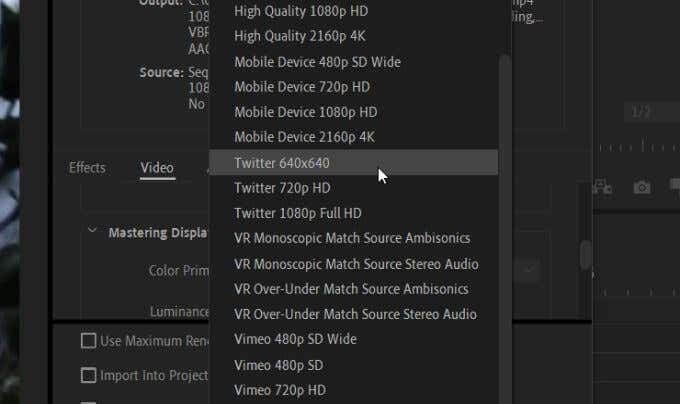
Постоје нека ограничења за видео снимке објављене на Твитеру(Twitter) , а то су резолуција 1900×1200, 40 фпс, величина 512 МБ и дужина од 2:20 минута.
Након подешавања видео снимка, желећете да промените брзину преноса:
Кодирање брзине преноса:(Bitrate encoding:) ВБР, 2 пролаза
Циљна брзина преноса:(Target Bitrate:) 8
Максимална брзина преноса:(Maximum Bitrate:) 12

Да бисте отпремили видео, то можете учинити на сличан начин као на Фејсбуку(Facebook) . У оквиру Подешавања извоза(Export Settings) идите на Publish > Twitter и означите поље за потврду. Мораћете да повежете Премиере(Premiere) са својим Твиттер(Twitter) налогом, а затим можете да објавите видео директно на њему. Само се уверите да су подешавања видео записа тачно онаква каква желите пре него што извезете и објавите.
Извоз видео записа са Премиере на ИоуТубе(Exporting Videos from Premiere to YouTube)
Најпопуларнији сајт за дељење видео записа је, наравно, ИоуТубе(YouTube) . Сајт је прилично флексибилан са оним што можете да отпремите на сајт, али постоје нека препоручена подешавања која бисте желели да имате на уму.
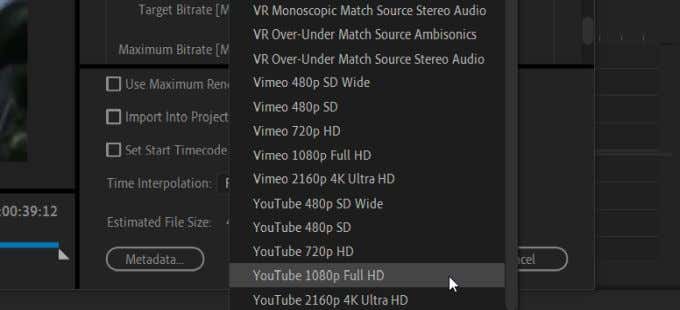
Постоји пет унапред подешених поставки које можете користити за извоз на ИоуТубе(YouTube) . У зависности од вашег пројекта, можда ћете желети да прилагодите одређене аспекте како би одговарали вашим потребама. Пожелећете да подесите формат на Х.264(H.264) , јер ће вам то обезбедити видео најбољи квалитет.
Такође би требало да промените подешавања брзине преноса:
Битрате Енцодинг:(Bitrate Encoding:) ВБР 2 Пасс
Таргет Битрате:(Target Bitrate:) 8
Након тога, можете да извезете и објавите свој видео. Као и код Фејсбука(Facebook) и Твитера(Twitter) , можете аутоматски да извозите свој видео са Премиере(Premiere) - а на ИоуТубе(YouTube) . У оквиру Подешавања извоза(Export Settings) само идите на ИоуТубе(YouTube) и означите поље за потврду тамо. Затим изаберите Пријава(Sign In) да бисте повезали свој ИоуТубе(YouTube) налог са Премиере(Premiere) -ом .
Извоз из Премиере Про на друштвене медије(Exporting From Premiere Pro to Social Media)
Са свим овим подешавањима, ако извозите квадратне видео записе, желећете да прилагодите подешавања секвенце тако да одговарају подешавањима извоза како бисте могли да видите како ће извезени видео изгледати док га уређујете(editing it) .

Да уради ово:
- Идите на Нова ставка(New Item) испод вашег пројектног панела(Project Panel) , а затим изаберите Секвенца(Sequence) .
- У подешавањима секвенце идите на Digital SLR > 1080p > DSLR 1080p24 .
- Изаберите панел Сеттингс(Settings ) и промените Фраме Сизе(Frame Size) на 1080 к 1080(1080 x 1080) .
- Кликните на ОК(OK) . Затим можете да уредите ова подешавања или да преместите своју претходну секвенцу у ову нову и примените подешавања на њу.

Када извозите аутоматски, уверите се да су ваша подешавања тачна пре него што извезете. Ако желите да будете сигурни, увек можете прво да извезете на рачунар да бисте видели како изгледа извезени видео. Затим отпремите свој видео на свој налог друштвених медија одатле.
Related posts
Како заштитити свој садржај заштићен ауторским правима на ИоуТубе-у и другим друштвеним медијима
Како додати кључне кадрове у Адобе Премиере Про
Како направити графику наслова у Адобе Премиере Про
Како да своје налоге на друштвеним мрежама учините приватним
Зависност од интернета и друштвених мрежа
5 најбољих Фацебоок алтернатива које желите да проверите
Како омогућити двофакторну аутентификацију за Реддит налог
Најбољи бесплатни Цанва шаблони за Инстаграм
Како трајно избрисати или привремено онемогућити Инстаграм налог
Како постати ЛинкедИн инфлуенцер
Шта је Пхуббинг и шта значи за личне односе
Како добити Инстаграм или Снапцхат на Виндовс рачунару
Најбољи бесплатни Цанва шаблони за презентацију
Како преузети Инстаграм податке користећи Инстаграм алат за извоз података
СталкФаце и СталкСцан вам помажу да боље разумете Фацебоок пријатеље
Како постати Пинтерест Инфлуенцер
Како повезати Инстаграм и ВхатсАпп са Фацебоок страницом
Опозовите приступ треће стране са Фацебоок-а, Гоогле-а, Мицрософт-а, Твиттер-а
Најбољи Иаммер савети и трикови за напредне кориснике
Како додати музику, ефекте, побољшања на Инстаграм колуте
